Les touches rémanentes se produisent lorsque vous appuyez rapidement à plusieurs reprises sur la même touche du clavier pendant la frappe, ou lorsque vous appuyez sur une touche pendant un jeu sur ordinateur, lorsque vous devez accélérer un personnage ou utiliser une capacité en maintenant une touche enfoncée.
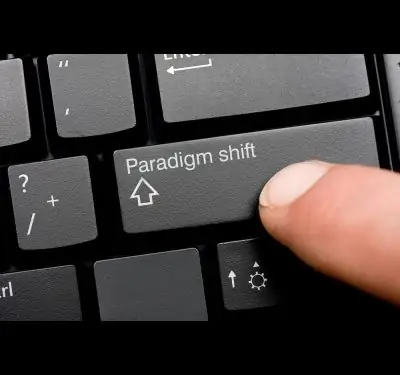
Instructions
Pour désactiver de force la fonction Sticky Keys Alert, accédez à Démarrer, Panneau de configuration. Sélectionnez des icônes petites ou grandes (pas des catégories) et recherchez l'icône du centre d'ergonomie. Vous verrez une liste de simplifications pour travailler avec un ordinateur. Sélectionnez « Rendre le clavier plus facile à utiliser » parmi les appareils suggérés.

Dans la fenêtre qui apparaît, recherchez la section "Simplifier la saisie" et décochez toutes les options, y compris l'option "Activer les touches rémanentes". Si vous souhaitez garder les Sticky Keys actives, mais que tout ce que vous voulez faire est de désactiver le bip distrayant émis par l'ordinateur, cochez la case Activer les Sticky Keys et cliquez sur le lien bleu Configurer les Sticky Keys. Dans la fenêtre qui apparaît, décochez la case tout en bas en face de l'option "Bip en appuyant sur CTRL, alt=" Image" et MAJ", puis cliquez à nouveau sur OK, OK et fermez le panneau de configuration. De cette façon, vous désactivez les touches collantes ou supprimez les sons gênants.






